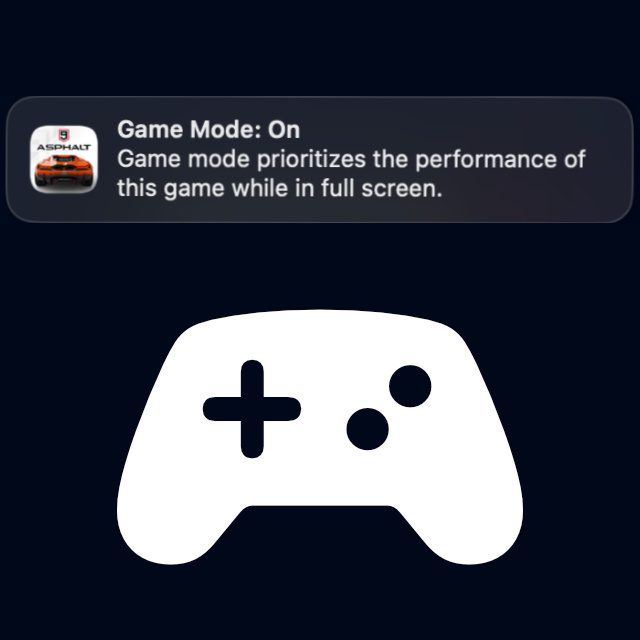An Mac-Modellen mit Apple Silicon (M-Chip) gibt es ab macOS 14 Sonoma die Möglichkeit, den sogenannten Spielmodus zu nutzen. Dieser „Game Mode“ sorgt dafür, dass Videospiele bei der Verteilung von CPU- und GPU-Leistung bevorzugt behandelt werden. Außerdem wird in diesem Modus das Bluetooth-Signal beschleunigt, sodass es bei Controller-Eingaben sowie bei der Audio-Ausgabe auf Kopfhörer geringere Latenzen gibt. Wann der Spielmodus für Videospiele am Apple Mac automatisch aktiviert wird und wie man ihn ausschaltet, das habe ich euch in diesem Ratgeber zusammengefasst – getestet wurde alles in der macOS 14 Beta vom Juni 2023.
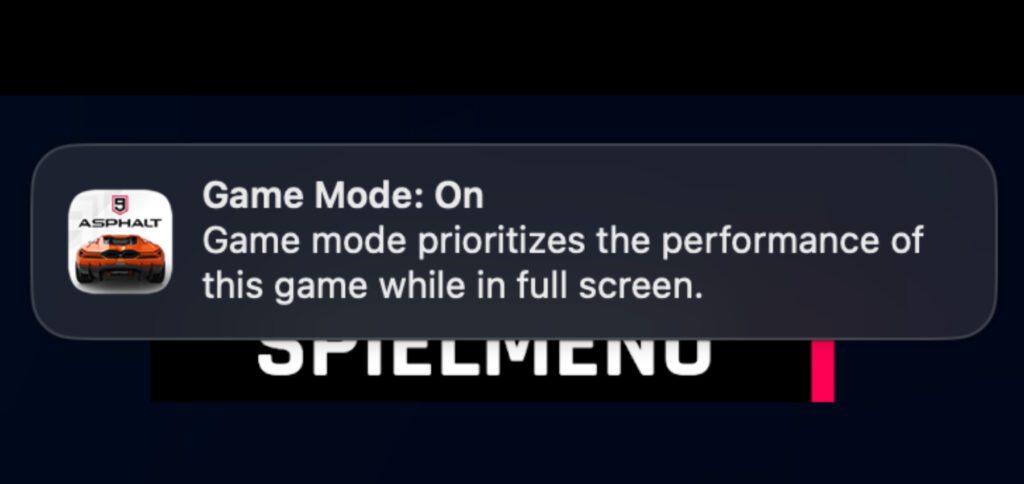
Kapitel in diesem Beitrag:
- 1 Wie kann man den Mac-Spielmodus aktivieren?
- 2 Wie kann man den Mac-Spielmodus deaktivieren?
- 3 Ähnliche Beiträge
- 4 iPhone 6s und 2018er Mac mini jetzt auf der „Vintage“-Liste
- 5 Mac-Trick: Keine Spaces anzeigen, wenn Fenster an oberen Displayrand gezogen werden
- 6 Apple Intelligence am Mac: So findest du das digitale Handbuch!
- 7 Mac-Trick: Ordner automatisch Bilder in anderes Format konvertieren lassen
- 8 Apple Immersive Video Utility: Videos für die Vision Pro am Mac verwalten
- 9 Sprachmemos App: Automatische Transkripte jetzt auch auf Deutsch
- 10 Safari-Trick: Vorige Seite in zweitem Tab öffnen (und damit beide Seiten behalten)
- 11 Safari: Details zur Verbindungssicherheit nur noch übers Menü
Wie kann man den Mac-Spielmodus aktivieren?
Es gibt keine Option in den Systemeinstellungen von macOS oder ein bestimmtes Menü in den Videospielen, das man auswählen muss. Um am Apple Mac den Spielmodus bzw. Game Mode zu starten, muss man das laufende Spiel nur in den Vollbildmodus versetzen. Ich habe das mit Asphalt 9 aus dem App Store getestet. Gestartet ist das Spiel im Fenstermodus, weshalb es da noch keine Meldung zum Game Mode gab. Über die Menüleiste habe ich dann das „Darstellung“-Menü aufgerufen und darin auf „Vollbildmodus“ geklickt.
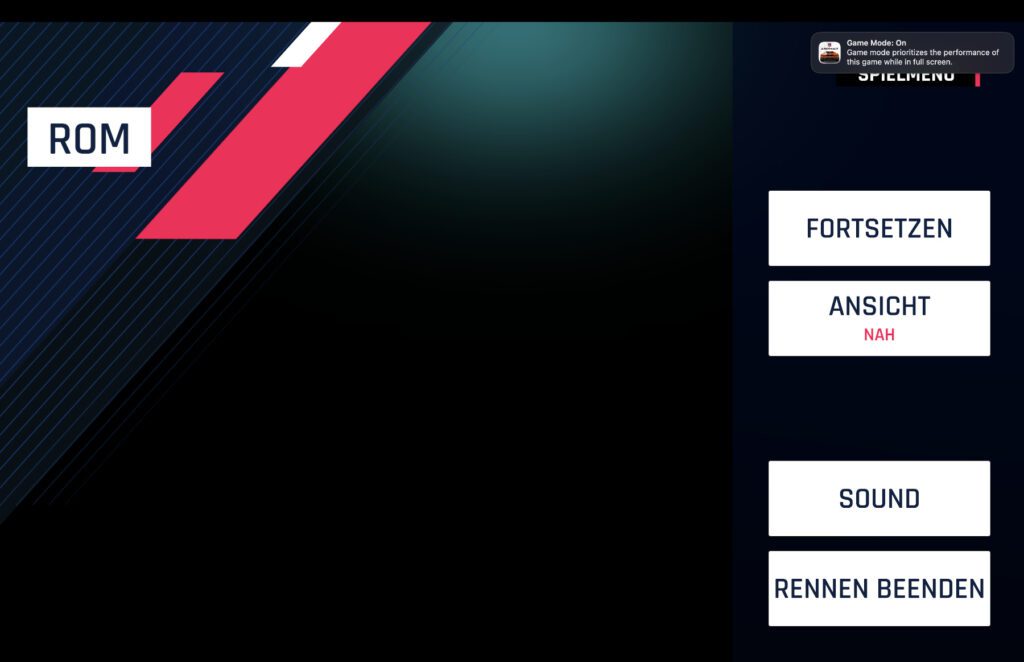
Sofort als das Spiel in den Vollbildmodus überging wurde auch schon eine Mitteilung oben rechts angezeigt. Wie ihr auf dem Screenshot seht, heißt es darin aktuell noch auf Englisch: Game Mode: On / Game mode prioritizes the performance of this game while in full screen. – Der Spielmodus wurde also eingeschaltet und der Performance des Spiels wurde Vorrang gewährt, während es im Vollbildmodus war. Ich denke, dass die Meldung zum offiziellen Release von Sonoma auch auf Deutsch angezeigt werden kann. Getestet habe ich das Ganze übrigens an einem MacBook Pro mit M1 Pro Chip.
Mehr zum Thema: Gaming am Mac – Bringt macOS Sonoma die Wende?
Wie kann man den Mac-Spielmodus deaktivieren?
Wenn ihr zwar ein Spiel im Vollbildmodus ausführen, aber im Hintergrund weitere Prozesse laufen lassen wollt, die Rechen- und Grafikleistung benötigen, dann könnt ihr den Mac-Spielmodus manuell ausschalten. Zieht dazu den Mauszeiger an den oberen Rand des Displays, sodass die Menüleiste angezeigt wird. Darauf findet ihr nun ein Controller-Symbol. Klickt dieses an und wählt „Turn Game Mode Off“ bzw. „Spielmodus ausschalten“ oder „Spielmodus beenden“ aus.
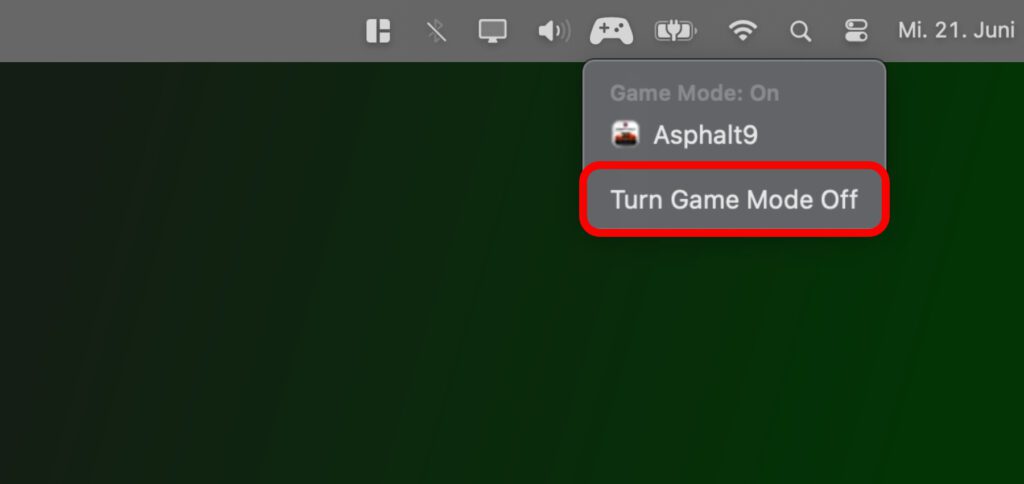
Ähnliche Beiträge
Johannes hat nach dem Abitur eine Ausbildung zum Wirtschaftsassistenten in der Fachrichtung Fremdsprachen absolviert. Danach hat er sich aber für das Recherchieren und Schreiben entschieden, woraus seine Selbstständigkeit hervorging. Seit mehreren Jahren arbeitet er nun u. a. für Sir Apfelot. Seine Artikel beinhalten Produktvorstellungen, News, Anleitungen, Videospiele, Konsolen und einiges mehr. Apple Keynotes verfolgt er live per Stream.